A volte l’avvio di un PC può essere notevolmente lento perché rallentato dalle decine di applicazioni (come antivirus, firewall, barra di office, firewall, gestore del mouse, messaggistica istantanea) che possono partire allo startup del sistema operativo: se appena installato impiegava solo qualche decina di secondi ad essere pronto, dopo qualche mese è facile aspettare anche oltre un minuto per avere la possibilità di usare il proprio PC Windows. La soluzione più originale che ho trovato per snellire e velocizzare il processo di boot di un pc windows, è stata quella dell’applicativo Startup Delayer. Invece di consigliarvi di rimuovere dall’avvio le applicazioni che usate di meno, questo softwarino freeware, vi chiede di rallentare l’esecuzione di ogni programma che parte allo startup di Windows.

In pratica, secondo gli autori, per velocizzare Windows occorre rallentare l’avvio dei programmi in modo da non farli partire tutti insieme, riuscendo così a gestire meglio le risorse di sistema! Infatti, i condizioni normali Windows fa partire contemporaneamente molti programmi, e come risultato abbiamo che possono passare molti secondi dall’istante in cui si fa ingresso in Windows, sino al momento in cui è possibile effettivamente utilizzare il sistema poiché ciò impegna molto il disco fisso a continui salti per andare a prendere i dati di tutti questi programmi, satura la Ram e il processore.
Con Startup Delayer, invece, è possibile gestire i modo del tutto invisibile e poco invasivo (perché lavora in background) l’operazione di avvio automatico dei vari programmi assegnando un tempo di latenza fra l’esecuzione di ogni applicativo, in modo da non sovraccaricare il sistema e, di conseguenza, velocizzando drasticamente l’avvio del sistema operativo.
Se eseguito in modalità avanzata (Settings, Advanced mode), il programma consente di eliminare le applicazioni dall’esecuzione automatica (attenzione perché non crea copie di backup). Inoltre è possibile decidere come far apparire la finestra del programma caricato (massimizzata, minimizzata, nascosta o normale) e quale priorità dare al processo lanciato (Bassa, inferiore al normale, Normale, Superiore al normale, Alta, Tempo reale).
Ovviamente, a mio parere, è sempre meglio non far partire molti applicativi all’avvio di Windows, dato che, oltre a rallentarne l’avvio, pesano costantemente sul sistema, riducendo le prestazioni del proprio PC, anche quando magari quegli applicativi non vengono usati. Se invece non potete fare a meno di caricare tutti i programmi allo startup di Windows, allora Startup Delayer fa per voi!

 A volte, per puro gusto grafico, potrebbe essere necessario voler eliminare su Windows XP/2000 la freccia nelle icone che contraddistinguono un collegamento da un file. Molti non sono d’accordo su questa pratica ma molto spesso l’aspetto estetico ha la meglio sulla praticità.
A volte, per puro gusto grafico, potrebbe essere necessario voler eliminare su Windows XP/2000 la freccia nelle icone che contraddistinguono un collegamento da un file. Molti non sono d’accordo su questa pratica ma molto spesso l’aspetto estetico ha la meglio sulla praticità.

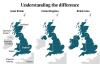

Commenti Recenti